WhatsApp: aprenda a exportar seus chats e guarde suas conversas
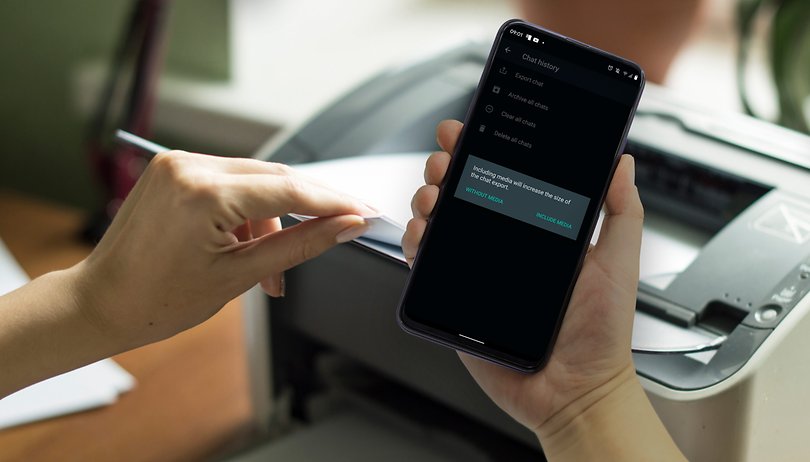

Você pode exportar facilmente seus chats individuais, assim como todo o seu histórico de bate-papo no WhatsApp! O recurso é super útil se você quiser mudar do aplicativo para uma das alternativas e guardar as conversas com segurança. O NextPit mostra abaixo como fazer o backup das conversas, inclusive salvando fotos e vídeos.
O WhatsApp faz um backup automático do seu histórico de chat para a nuvem todas as noites. Porém, o app salva um arquivo que você não pode simplesmente abrir e ler. Se você quiser ter seu histórico de conversa como um arquivo de texto em seu computador, basta usar o recurso de exportação no Zap.
Por exemplo, você pode imprimir seu histórico de conversa com seu parceiro em uma folha de papel contínuo. Não é romântico? Além disso, os não serão perdidos se você quiser mudar para uma alternativa ao WhatsApp. Se você decidir usar o Telegram, você pode até mesmo migrar o histórico de conversas do WhatsApp. Aprenda como exportar seus bate-papos:
Salve as conversas do WhatsApp
Basicamente, há duas maneiras diferentes de exportar as conversas da WhatsApp. A primeira é abrindo a tela de conversa com o contato ou grupo e depois tocar nos três pontos no topo da tela. Em "Mais" você encontrará a entrada "Exportar conversa" e pronto.
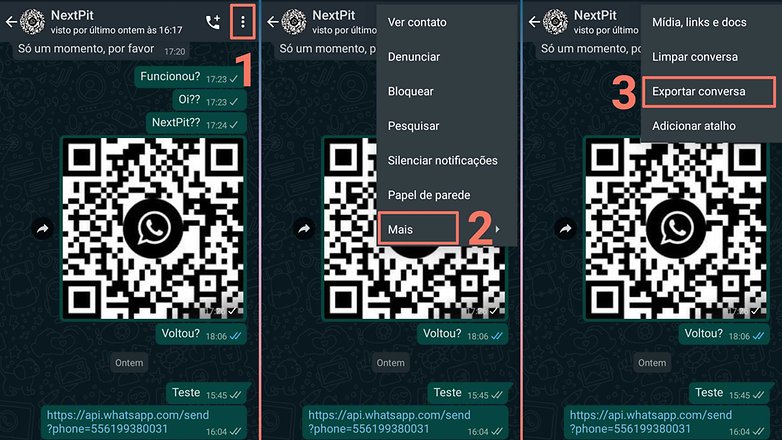
Este método funciona tanto no iPhone quanto no Android, e depois das instruções acima o WhatsApp pergunta se você deseja incluir os arquivos de mídia, a opção salva também fotos e vídeos enviados e recebidos na conversa.
Independentemente de incluir ou não os vídeos, memes, GIFs e cartões de bom dia, o celular vai perguntar onde salvar ou compartilhar o arquivo. Nessa hora você pode definir por exemplo salvar a conversa no Google Drive ou iCloud, para deixar o chat salvo na nuvem e poder jogar a verdade na cara dos inve ler no computador mais tarde.
O segundo método é um pouco mais simples, especialmente se você quiser salvar várias conversas seguidas de uma só vez. Basta seguir os passos abaixo:
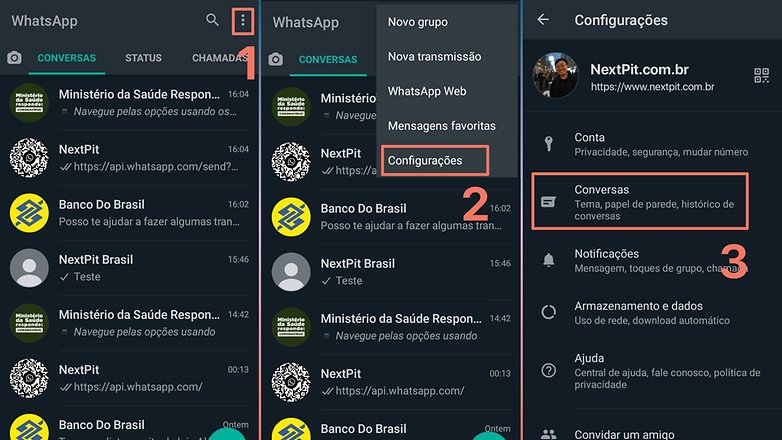
- Toque no botão de menu do WhatsApp, ⋮;
- Escolha a opção Configurações;
- Selecione o menu de Conversas;
- Toque em Histórico de conversas;
- Escolha a opção Exportar conversa;
- Selecione um contato ou grupo de bate-papo;
- Depois você pode escolher se quer gravar o histórico com ou sem fotos e vídeos (mídias);
- Em seguida, selecione um destino para o qual você deseja exportar o histórico (e-mail, nuvem, etc).
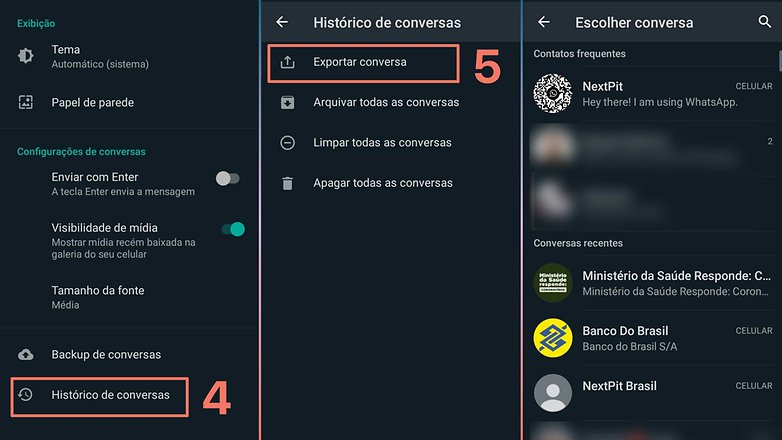
As mídias serão salvas como arquivos individuais e você pode ver seu histórico de bate-papo como um arquivo de texto simples, no formato TXT. O WhatsApp também inclui as informações de horário e o respectivo nome na frente de cada mensagem. Isto é particularmente conveniente, porque você também pode exportar os históricos de bate-papo de grupos.
Infelizmente, atualmente não há como exportar todos os bate-papos do WhatsApp de uma única vez. Por causa disso, é um pouco demorado clicar em cada conversa e grupo. Uma opção para guardar todos os seus dados no Zap são os backups, mas eles só podem ser abertos no próprio aplicativo.
Prefere outro método para fazer uma cópia das conversas do WhatsApp? Compartilhe sua dica nos comentários e se você mudou para outro mensageiro após a exportação.












